-
三星 bios设置,小编告诉你三星笔记本怎么设置bios U盘启动
- 2018-02-01 12:56:08 来源:windows10系统之家 作者:爱win10
现在,大部分的三星笔记本电脑有已经没有光驱这一说了,如果系统出现故障而无法解决时,就只能够使用u盘启动来重装系统,不过有用户不知道该怎么去设置三星u盘启动?这是比较可惜的,下面,小编就来跟大家介绍三星笔记本设置bios U盘启动的操作方法了。
我们知道三星笔记本品牌是目前市面上最受欢迎的笔记本之一,不少用户三星笔记本想要给三星笔记本重装一个自己喜欢的重装系统,但是操作制作U盘启动盘之后,发现不知道如何设置三星笔记本u盘启动,为此,小编就给大伙带来了三星笔记本设置bios U盘启动的操作方法了。
三星笔记本怎么设置bios U盘启动
进入bios后,切换至advanced选项卡,然后找到fast bios mode选项,此时可以发现fast bios mode为enabled状态
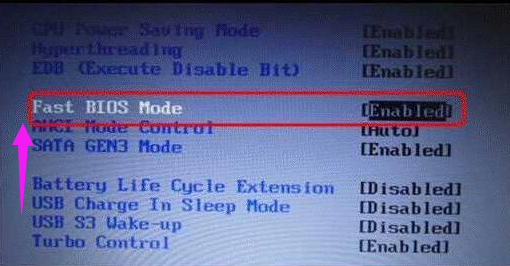
bios系统软件图解1
选中fast bios mode后,按回车,会弹出一个对话框,选择disabled并按回车
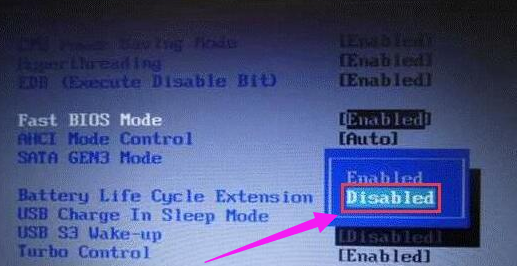
设置启动系统软件图解2
此时Fast bios mode就变成disabled状态
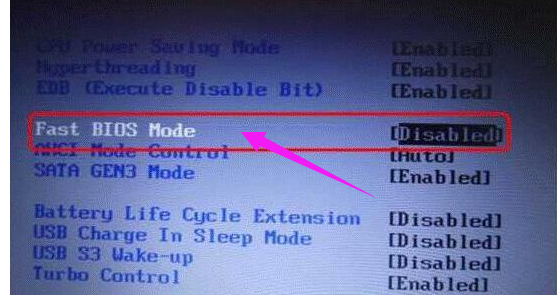
三星系统软件图解3
最后按f10保存退出,重新进入bios,就可以发现识别到u盘,说明三星笔记本能够正常u盘启动了
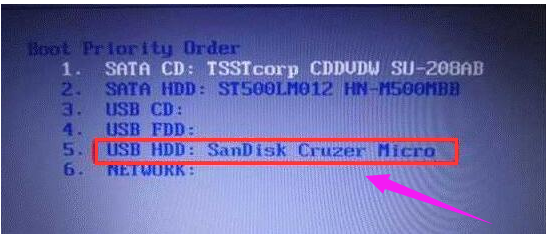
三星系统软件图解4
以上就是三星笔记本设置bios U盘启动的操作方法了。
猜您喜欢
- WIN8纯净之家系统最新下载2017-03-16
- 雨林木风win7 64旗舰版系统安装教程..2016-11-03
- win8怎么隐藏任务栏图标呢2016-09-30
- 为什么win7无法连接xp打印机拒绝访问..2016-08-18
- PE里找不到硬盘,小编告诉你怎么解决PE..2018-06-16
- 细说win7摄像头怎么打开2019-03-05
相关推荐
- win10写字板在哪?怎么打开win10写字板.. 2017-05-10
- lrc文件,小编告诉你怎么用酷狗制作lrc.. 2018-06-01
- 电脑ie修复工具最新教程 2017-10-18
- 分享雨木林风win764位系统安装教程.. 2016-09-13
- 萝卜家园win7安装步骤图解 2017-05-20
- 一键安装winxp系统教程 2017-03-25





 系统之家一键重装
系统之家一键重装
 小白重装win10
小白重装win10
 小白系统ghost win7系统下载32位纯净版1804
小白系统ghost win7系统下载32位纯净版1804 晨风QQ透明皮肤修改器v3.49绿色版(QQ皮肤修改器)
晨风QQ透明皮肤修改器v3.49绿色版(QQ皮肤修改器) 益盟操盘手v2.0(最新官方下载)
益盟操盘手v2.0(最新官方下载) 深度技术win10系统下载32位专业版v201705
深度技术win10系统下载32位专业版v201705 超速浏览器 V5.3正式版
超速浏览器 V5.3正式版 CCleaner v4.01.4093 绿色汉化版(系统垃圾文件清楚辅助)
CCleaner v4.01.4093 绿色汉化版(系统垃圾文件清楚辅助) Magic Music
Magic Music  masm5.0 免费
masm5.0 免费 小白系统Win8
小白系统Win8 小白系统ghos
小白系统ghos 深度技术ghos
深度技术ghos 雨林木风ghos
雨林木风ghos WPS Office 2
WPS Office 2 MSKeyViewer
MSKeyViewer  天易成网管系
天易成网管系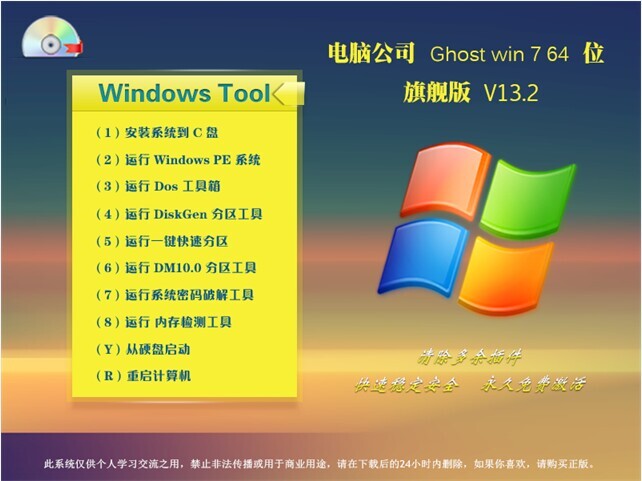 电脑公司 Gho
电脑公司 Gho 最新PPTV绿色
最新PPTV绿色 粤公网安备 44130202001061号
粤公网安备 44130202001061号